Kami telah menyebutkan di sini sebelumnya, bahwa jika Anda berencana untuk membersihkan menginstal Windows 10 di komputer Anda, maka cara untuk melakukannya adalah dengan terlebih dahulu meng-upgrade Windows 8 Anda.1 atau Windows 7 ke Windows 10, pastikan salinan Windows 10 Anda yang ditingkatkan diaktifkan, lalu instal ulang Windows 10 lagi.
Cara membersihkan install Windows 10 adalah setelah melakukan upgrade terlebih dahulu
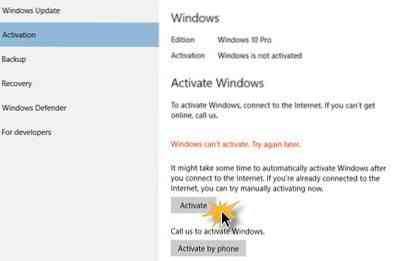
Ini penting karena setelah komputer Anda ditingkatkan dan diaktifkan, salinan Windows 10 Anda bersama dengan detail perangkat keras Anda terdaftar di Microsoft di server mereka.
Setelah Anda meningkatkan ke Windows 10, baik melalui aplikasi Get Windows 10 atau ISO, buka Pengaturan > Perbarui & Keamanan > Aktivasi. Pastikan bahwa dikatakan Windows diaktifkan. Jika tidak, klik tombol Aktifkan sekarang dan aktifkan. Hak terdaftar ke perangkat keras PC Anda untuk edisi Windows 10.
Jika Anda melakukannya dengan cara ini, Anda akan dapat membersihkan instalasi Windows 10 dengan mem-boot dari media instalasi seperti USB. Anda bahkan tidak perlu memasukkan Product Key sekarang, karena sistem operasi akan secara otomatis menarik detail aktivasi Anda dari server Microsoft.
Beberapa poin penting yang harus diingat:
- Tingkatkan dari Windows 8.1 atau Windows 7 menggunakan penawaran peningkatan gratis ke Windows 10
- Pastikan salinan Anda adalah diaktifkan
- Jika tidak, klik Sekarang aktif tombol untuk menyelesaikan proses aktivasi.
- Unduh ISO Windows dan buat media instalasi untuk edisi Windows 10 Anda.
- Ketika Anda diminta untuk memasukkan kunci produk selama Pengaturan Windows 10, Melewatkan bagian ini. Anda akan melihat opsi ini ketika Anda boot dari media instalasi.
Selama atau setelah penyiapan selesai, Windows 10 akan mengaktifkan dirinya sendiri secara otomatis, online, dengan edisi yang sama dari Windows 10.
Jika Windows 10 tidak diaktifkan, klik tombol Sekarang aktif tombol dan aktifkan. Jika tidak berhasil, klik beberapa kali - bahkan mungkin setelah beberapa waktu berlalu.
Jika tidak aktif dan mungkin memberikan pesan kesalahan, Anda mungkin ingin melihat tautan ini:
- Tidak dapat mengaktifkan Windows 10. Kunci Produk diblokir
- Memecahkan Masalah Kesalahan Aktivasi Windows 10.
Ini adalah satu-satunya cara untuk bersih instal Windows 10 di komputer Anda. Anda tidak dapat menggunakan pengaturan Windows 10 dan mencoba menggunakan Windows 8 asli Anda.1 atau kunci produk Windows. Itu tidak akan bekerja.
Anda mungkin ingin tahu pada titik ini, bahwa jika konfigurasi perangkat keras perangkat Windows 10 Anda berubah secara signifikan. Anda mungkin diminta untuk mengaktifkan Windows 10 dengan menghubungi Dukungan Microsoft. Kamu bisa Aktifkan melalui telepon atau gunakan aplikasi Hubungi Dukungan untuk mencari dukungan.
Cara langsung membersihkan instal Windows 10 tanpa memutakhirkan terlebih dahulu mungkin juga menarik bagi Anda.
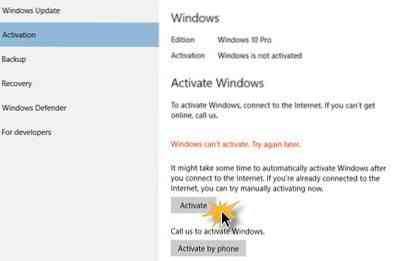
 Phenquestions
Phenquestions


